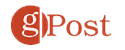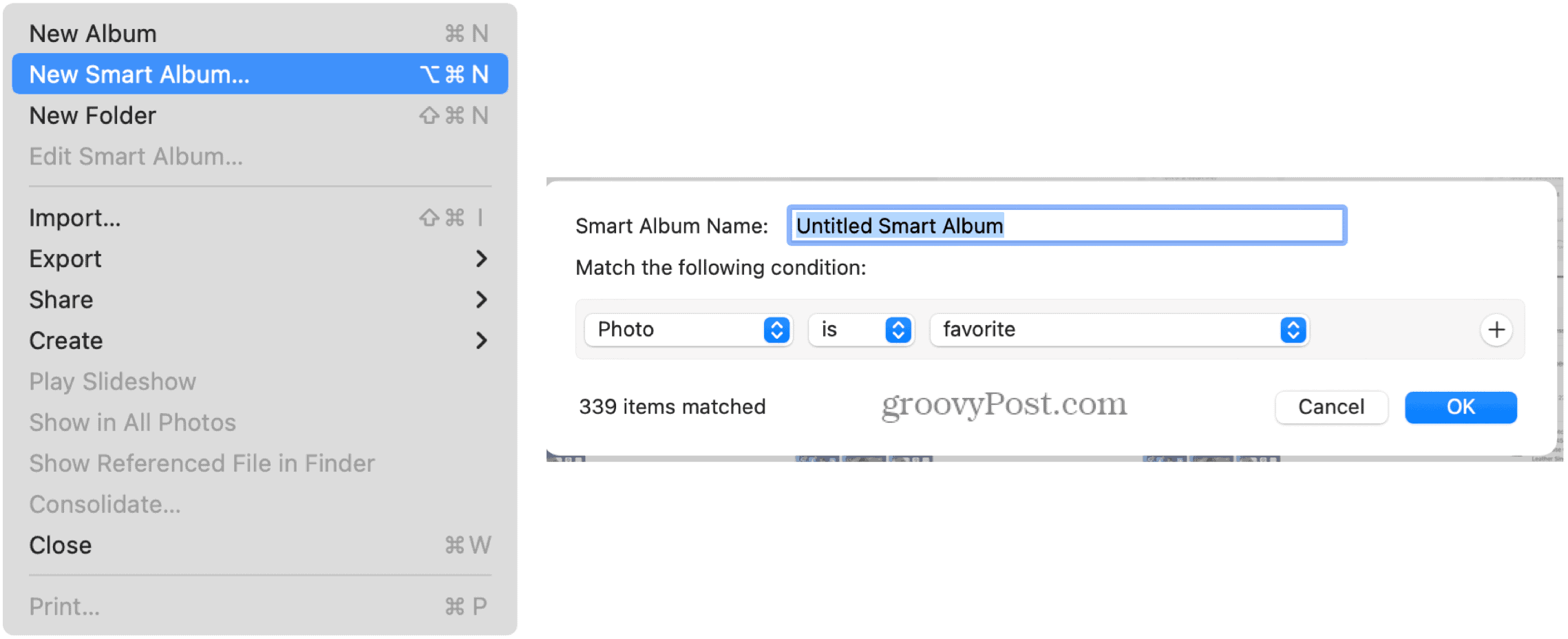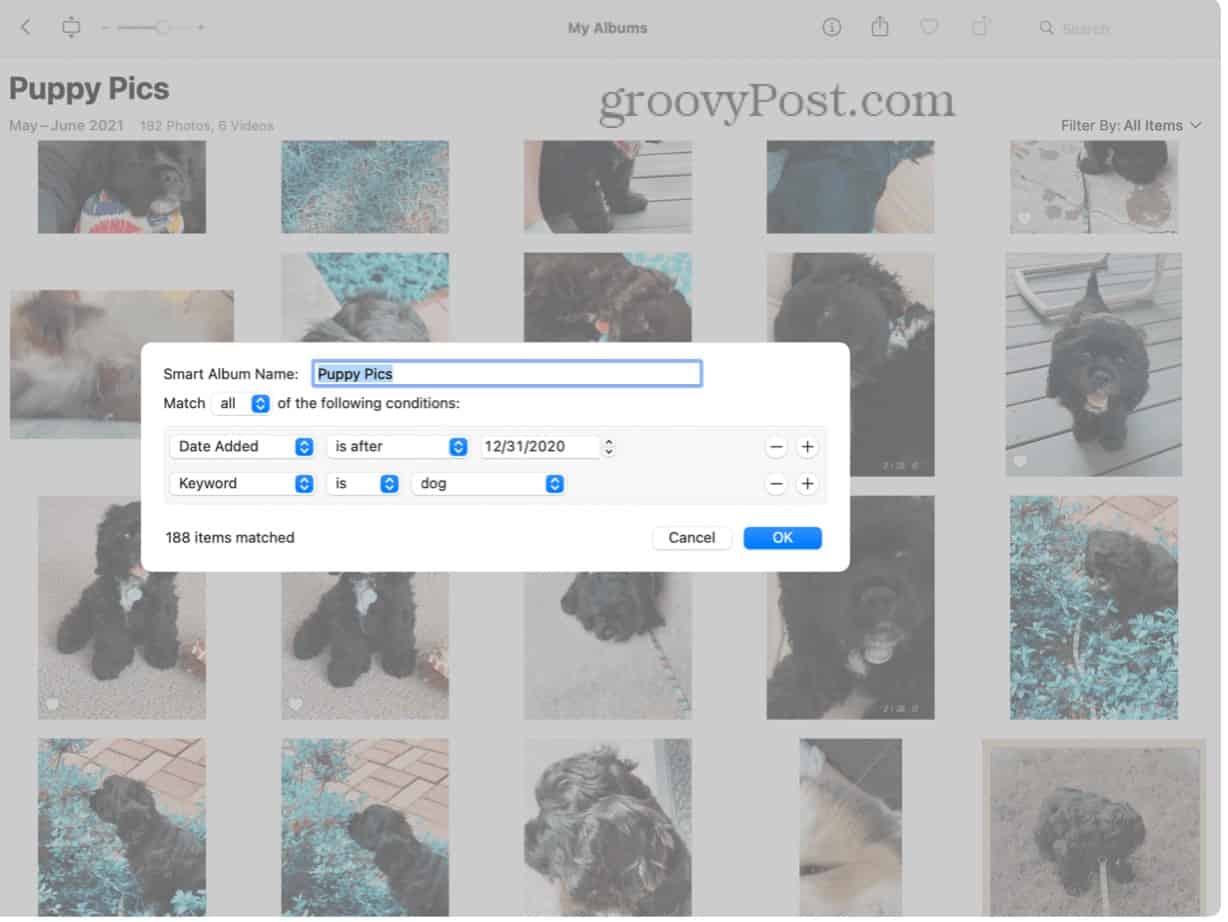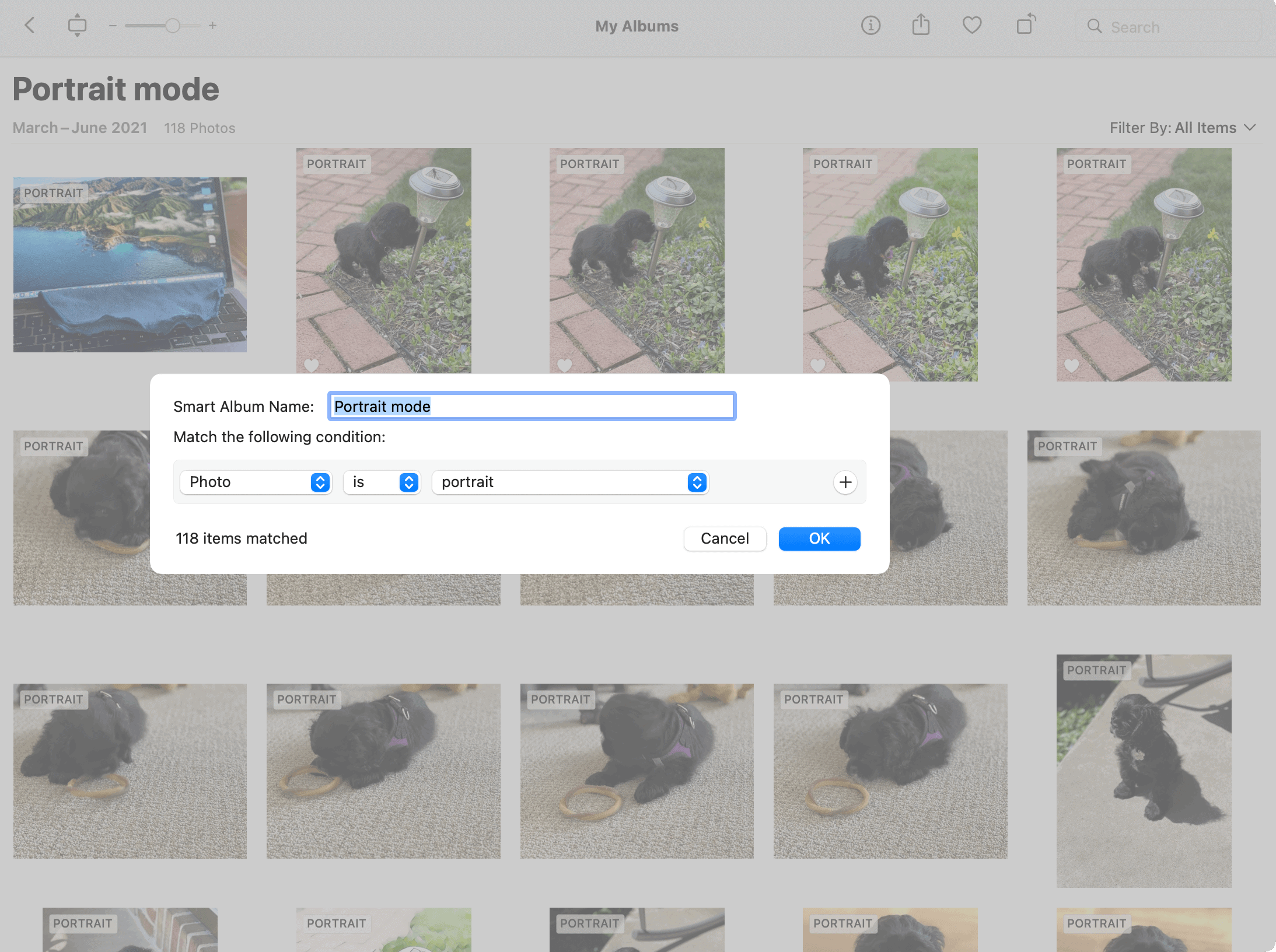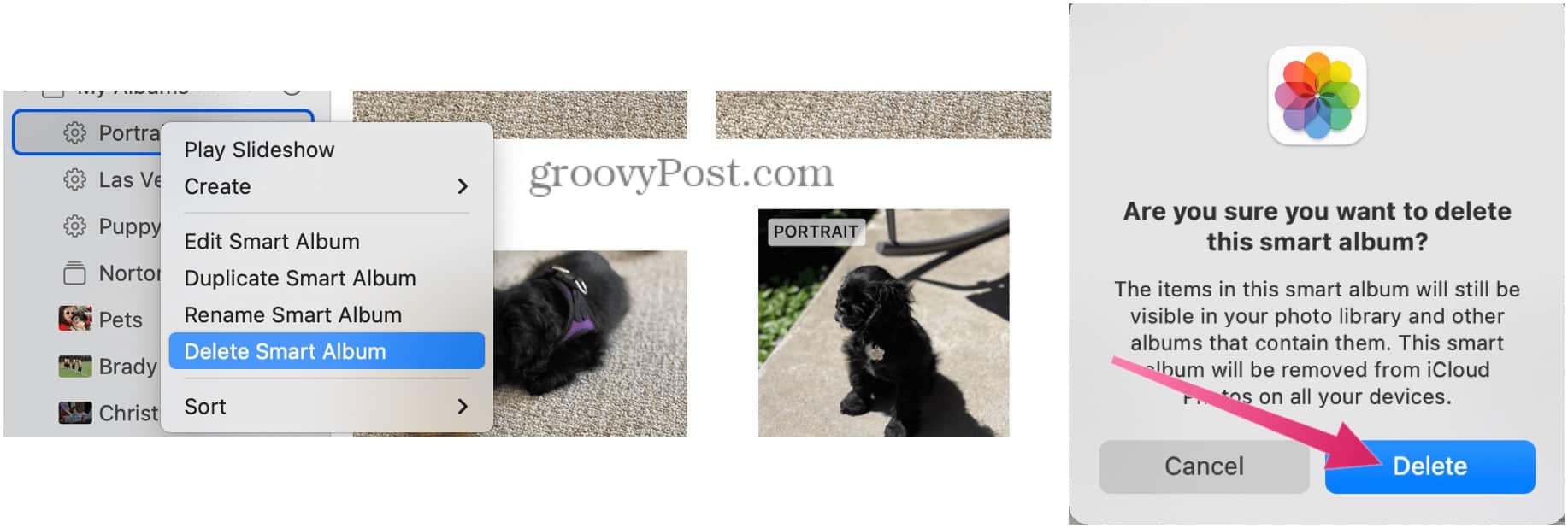Comment créer des albums intelligents dans les photos dans macOS Monterey
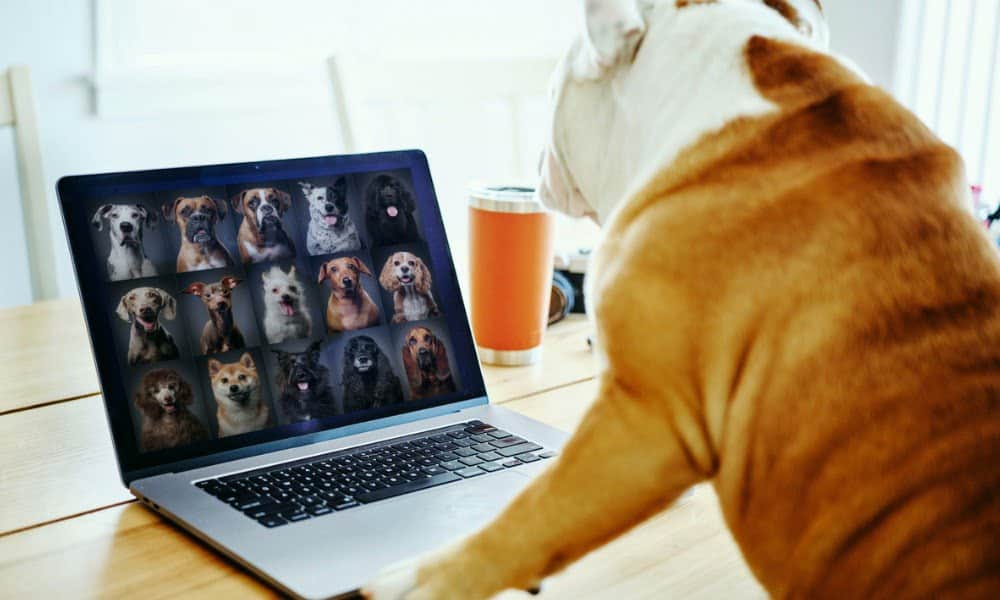
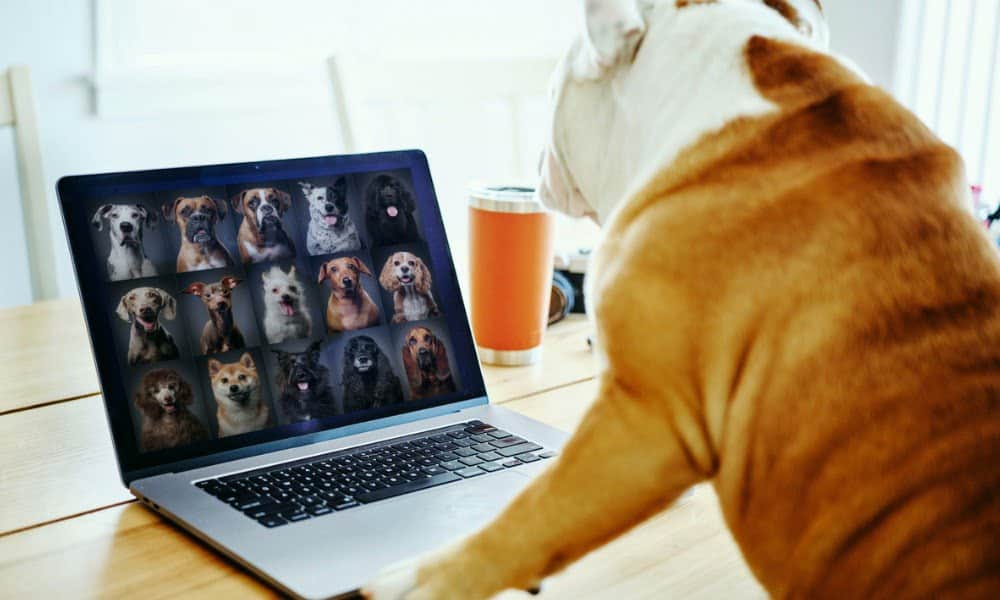
Les albums intelligents sont une fonctionnalité formidable dans l’application Photos de macOS Monterey. Voici un bref aperçu et comment utiliser la fonctionnalité avec facilité.
Avez-vous du mal à garder une trace de vos photos? Si vous utilisez la fonction intégrée Photos app dans macOS Monterey, vous avez les outils pour résoudre le problème.
L’un des outils essentiels offerts par l’application Photos est la possibilité de créer Albums intelligents. Lorsque vous créez un album intelligent, Photos place automatiquement toutes les photos correspondant à vos critères.
Au fur et à mesure que de nouvelles photos sont créées ou stockées sur votre Mac, macOS les déplace automatiquement dans différents albums intelligents. Si vous voulez savoir comment créer des albums intelligents sur macOS, voici ce que vous devrez faire.
Comment créer des albums intelligents sur Mac
Pour créer et gérer des albums intelligents sur Mac :
- Ouvrez le Application de photos sur ton ordinateur.
- Choisir Déposer.
- Sélectionner Nouvel album intelligent.
- Ajoutez un nom dans le Nom de l’album intelligent case pour indiquer les types d’images qui résident ici. Par exemple, « Vacances 2021 ».
Configuration des conditions pour les albums intelligents
Ensuite, vous allez créer un état (ou conditions) utilisées dans l’album intelligent. Apple a emballé beaucoup d’options ici, y compris ceux mentionnés ci-dessous. Ceux-ci inclus:
- Catégories: Lors de la création d’un album intelligent, vous devez d’abord établir une catégorie à rechercher. Vous avez le choix entre différentes catégories intégrées, notamment Photo, Mot-clé, Titre et Texte.
- Définir la relation: Ensuite, allez plus loin dans les catégories en ajoutant un modificateur, parfois appelé relation de définition. Les options disponibles sont basées sur la catégorie que vous avez sélectionnée initialement. Par exemple, si vous avez choisi Personne comme catégorie, vous souhaiterez peut-être inclure (ou ne pas inclure) des photos avec certaines personnes. Dans un autre exemple, si la catégorie est Photo, la relation de définition peut être Selfie, Vidéo, Favori ou RAW.
- Définition d’un critère pour la condition: Dans le troisième menu ou champ local, vous pouvez continuer à créer l’album intelligent. Peut-être, par exemple, vous voulez seulement des images prises en 2021.
- Ajout et suppression de conditions: Il y a des boutons « + » et « – » à côté de chaque condition. Ajoutez et supprimez en fonction de vos préférences.
- Tout ou Certains ?: Enfin, avec votre Album Intelligent, notez si toutes les conditions doivent être remplies pour l’inclusion d’une photo ou une seule d’entre elles. Ceux-ci sont appelés « tous » ou « tous ». Par exemple, un album intelligent de Vacances photos qui comprend Jennifer pris à 2021 se compose de trois conditions. Si les trois conditions sont une exigence, alors l’album intelligent sera beaucoup plus sélectif. Cependant, si atteindre une seule condition est acceptable, vos résultats seront beaucoup plus larges.
Lorsque vous avez terminé, cliquez sur d’accord pour enregistrer votre choix.
Un exemple
Dans l’exemple suivant, nous avons créé un album intelligent pour les photos de 2021 qui incluent le mot-clé « chien ».
Dans un autre, nous avons rassemblé toutes les images capturées en mode Portrait sur un iPhone compatible :
Modifier des albums intelligents
Vous pouvez ajuster les conditions des albums intelligents de l’application Photos à tout moment. Faire cela:
- Ouvrez le Application de photos sur ton ordinateur.
- Faites un clic droit sur le Album intelligent sur le côté gauche de l’application.
- Choisir Modifier l’album intelligent.
- Ajuste le conditions en fonction de vos préférences.
- Cliquez sur d’accord.
Dans l’exemple suivant, nous collectons toujours des images capturées en mode Portrait. Cependant, désormais, l’album intelligent ne comprend que des photos prises en 2021 :
Autres solutions d’albums intelligents
Au fil du temps, vous souhaiterez peut-être ajuster encore plus les autres paramètres de vos albums intelligents. Par exemple, vous souhaitez peut-être en dupliquer une, ajouter de nouvelles conditions, la renommer ou la supprimer.
Renommer un album intelligent
Pour renommer un album existant dans l’application Photos sur Mac :
- Ouvrez le Application de photos sur ton ordinateur.
- Faites un clic droit sur le Album intelligent sur le côté gauche de l’application.
- Sélectionner Renommer l’album intelligent.
- Ajuste le Nom, puis appuyez sur Revenir sur votre clavier.
Dupliquer
Pour copier un album :
- Ouvrez le Application de photos sur ton ordinateur.
- Faites un clic droit sur le Album intelligent sur le côté gauche de l’application.
- Sélectionner Dupliquer l’album intelligent.
- Ensuite, renommez le copié album, puis ajustez les conditions selon vos besoins.
Effacer
Pour supprimer des albums dans l’application Photo :
- Ouvrez le Application de photos sur ton ordinateur.
- Faites un clic droit sur le Album intelligent sur le côté gauche de l’application.
- Sélectionner Supprimer l’album intelligent.
- Validez en cliquant Effacer dans la boite.
Remarque : Supprimer un album intelligent ne fait pas supprimez les images de l’application Photos.
Qu’en est-il de l’iPhone et de l’iPad ?
Si vous utilisez iCloud Photos, toutes vos images et vidéos se synchronisent sur vos appareils Apple. Mais, malheureusement, lorsque vous créez des albums intelligents sur Mac, ils ne pas transférer sur vos autres appareils.
Les albums intelligents sont un excellent moyen d’avoir un ensemble de photos vivantes et respirantes qui changent en fonction des conditions que vous définissez. Nous couvrirons plus de fonctionnalités de l’application Photos dans les prochains articles. Restez à l’écoute!